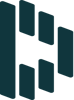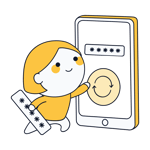Zwei-Faktor-Authentifizierung: So schützen Sie Ihre Accounts
Passwörter können geknackt, erraten oder gestohlen werden. Und wenn das passiert, reicht oft schon ein einziger Login, um auf E-Mails, Konten oder sensible Unternehmensdaten zuzugreifen. Dagegen schützt die Zwei-Faktor-Authentifizierung (2FA).
Die 2FA ergänzt das klassische Passwort um eine zweite Sicherheitsebene – etwa einen Code auf dem Smartphone oder eine Bestätigung per App. So bleibt der Zugriff geschützt, auch wenn das Passwort in falsche Hände gerät. Wir erklären, wie die 2FA funktioniert und welche Methoden es gibt.
Was ist die Zwei-Faktor-Authentifizierung?
Der Sinn der Zwei-Faktor-Authentifizierung, abgekürzt 2FA, steckt bereits im Namen: Sie fügt Ihrer Sicherheit einen zweiten Faktor hinzu. Wenn die 2FA aktiv ist, benötigen Sie für eine Anmeldung bei Online-Diensten neben einer Sache, die Sie wissen (Beispiel: ein sicheres Passwort) auch eine Sache, die Sie haben (Beispiel: Signatur oder Smartphone).
Selbst wenn Ihr Passwort also in die falschen Hände fallen sollte, schützt die doppelte Verifizierung Ihre Online-Identität vor unerlaubten Zugriffen.
Die Begriffe „Authentisierung“ und „Authentifizierung“ werden üblicherweise synonymisch verwendet, auch wenn sie verschiedene Teilbereiche desselben Vorganges beschreiben. Benutzer authentisieren sich mit den Anmeldedaten, woraufhin das System sie authentifiziert. Die Authentisierung denkt also vom Nutzer her, die Authentifizierung vom System – doch das Ergebnis ist das Gleiche.
Wie funktioniert die 2-Faktor-Authentifizierung?
Wenn Sie die 2FA aktiviert haben, geben Sie bei Online-Diensten wie gewohnt Ihren Benutzernamen und Ihr Passwort ein. Dann müssen Sie Ihre Identität in einem zweiten Schritt verifizieren – also mit einem zweiten Faktor bestätigen, dass wirklich Sie sich einloggen. Dafür gibt es verschiedene Möglichkeiten:
Einmalcodes per SMS
Sie erhalten einen (meist sechsstelligen) Code per SMS auf Ihr Mobiltelefon, den Sie zusätzlich eingeben müssen.
Diese Methode ist besonders unkompliziert, aber anfällig für Angriffe wie SIM-Swapping oder das Abfangen von SMS-Nachrichten.Authenticator-Apps
Es gibt spezielle Authentifizierungs-Apps wie Google Authenticator, Microsoft Authenticator oder Authy. Nach der Einrichtung generieren sie automatisch zeitlich begrenzte Bestätigungs-Codes.
Die Methode ist noch einmal deutlich sicherer als die Bestätigung per SMS, weil keine Übertragung übers Mobilfunknetz erfolgt.
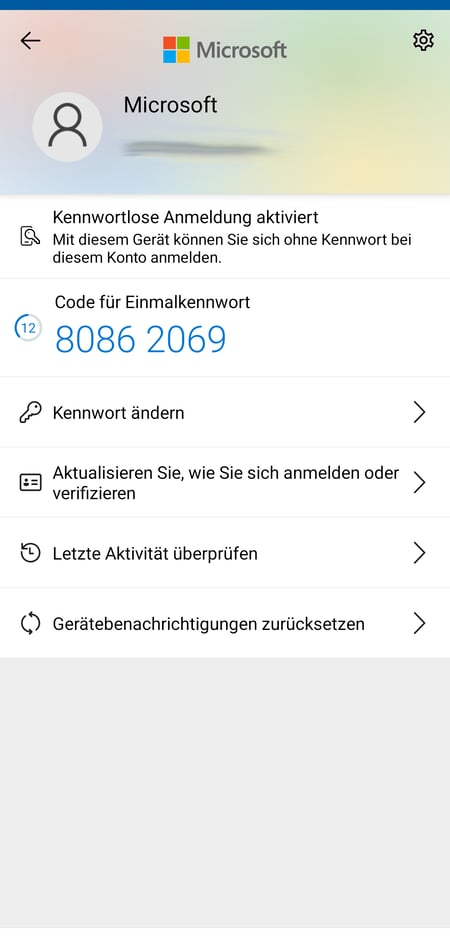
Authenticator-Apps wie Microsoft Authenticator generieren im 30-Sekunden-Takt neue Einmalkennwörter für Ihre Dienste.
Push-Benachrichtigungen
Bei dieser Methode erhalten Sie eine Benachrichtigung auf Ihr Smartphone – z. B. von der App Ihres E-Mail-Dienstes oder Ihrer Bank – die Sie nur noch bestätigen müssen.
Die Methode ist bequem und sicher – vor allem, wenn das Smartphone zusätzlich durch biometrische Sperren geschützt ist. Aber: Phishing-Angriffe können Nutzer:innen manchmal dazu verleiten, Anfragen versehentlich zu bestätigen („Push-Bombing“).Biometrische Verfahren
Auch die biometrische Verifizierung per Fingerabdruck, Gesichtserkennung oder Iris-Scan ist möglich.
Eine biometrische Bestätigung ist schwer zu fälschen, aber nicht perfekt. Es gibt etwa Möglichkeiten, die Gesichtserkennung auszutricksen.Hardware-Token
Alternativ können Sie spezielle Geräte wie den YubiKey oder TAN-Generatoren nutzen, die Einmalcodes erzeugen. Sie funktionieren wie die Authenticator-Apps – nur dass es sich um physische Sicherheitsgeräte handelt, die Sie bei den Anbietern erwerben können.
Aus Sicherheits-Perspektive sind Hardware-Tokens immer noch der Goldstandard: Der Schlüssel muss physisch vorhanden sein, was Phishing oder Fernzugriffe nahezu unmöglich macht. Allerdings ist die Methode zunehmend unpraktisch, weil Sie den Hardware-Token dabei und griffbereit haben müssen.
Jede Methode hat ihre Vor- und Nachteile in Bezug auf Sicherheit und Komfort. Besonders die SMS-Methode gilt heute als vergleichsweise unsicher. Falls mehrere Methoden verfügbar sind, sollten Sie also eine sicherere Alternative wählen.
Sollte man 2FA nutzen?
Die kurze Antwort: Ja, auf jeden Fall, denn die Zwei-Faktor-Authentifizierung bietet einen einfachen, aber sehr wirksamen Schutz gegen unbefugte Zugriffe. Gerade bei sensiblen Online-Diensten wie E-Mail, Cloud-Speicher oder Banking sollte 2FA heute zum Standard gehören – und wird auch von offiziellen Stellen wie dem BSI dringend empfohlen.
Die Vorteile der 2-Faktor-Authentisierung liegen auf der Hand:
Verbesserte Sicherheit
Ihr Passwort allein ist mit aktiver 2FA nutzlos für Hacker und Datendiebe, die zusätzlich Ihr Smartphone oder einen Hardware-Token benötigen.Schutz vor Passwort-Leaks
Auch wenn Ihre Zugangsdaten durch ein Datenleck im Netz landen, können Angreifer sich nicht ohne den zweiten Faktor anmelden.Viele Methoden zur Auswahl
Es gibt zahlreiche Varianten der 2FA und viele kostenlose Apps für gängige Smartphones und Tablets. Wählen Sie die Methode, die am besten zu Ihnen und Ihrem Geräte-Setup passt.Mehr Kontrolle über Anmeldungen
Viele 2FA-Methoden informieren Sie aktiv über neue Login-Versuche. Das kann helfen, mögliche Angriffe frühzeitig zu erkennen.Zusätzliche Sicherheit im Team
Auch in Unternehmen mit geteilten Logins oder Cloud-Zugängen ist 2FA ein wichtiger Schutz gegen interne und externe Risiken.
Doch die zusätzliche Sicherheit ist auch mit Nachteilen verbunden:
Auf Faktoren angewiesen
Es gibt keine Garantie, dass Ihre Authentifizierungsfaktoren immer verfügbar sind. Ist Ihr Smartphone gestohlen, beschädigt oder einfach nur der Akku leer, bleibt Ihnen der Zugang möglicherweise verwehrt.Trügerische Sicherheit
Wenn Sie den zweiten Faktor verlieren, befinden Sie sich in derselben Situation wie ein Angreifer. Und: Auch Wiederherstellungsoptionen (z. B. Backup-Codes, E-Mail-Recovery) können Ziel von Angriffen sein. 2FA ist also kein Freifahrtschein: Wachsam bleiben müssen Sie trotzdem.Etwas umständlich im Alltag
Der zusätzliche Schritt kann nerven – vor allem, wenn Sie sich oft einloggen oder zwischen Geräten wechseln.
Trotz dieser Einschränkungen überwiegen ganz klar die Vorteile der 2-Faktor-Authentifizierung.
Tipp: Falls Sie sich nicht jedes Mal bei allen Diensten per 2FA verifizieren möchten, sollten Sie die Option wenigstens für neue Geräte oder unbekannte Browser aktivieren. So verhindern Sie, dass sich jemand unbemerkt Zugang verschafft, wenn Ihr Passwort in falsche Hände geraten ist.
Wie richtet man 2FA ein?
Die Einrichtung der 2-Faktor-Authentifizierung sieht je nach Anbieter und Methode etwas anders aus. Manche Dienste stellen Ihnen mehrere 2FA-Optionen zur Auswahl, andere geben eine bestimmte Methode vor.
Meist finden Sie die Option in den Kontoeinstellungen unter Einträgen wie „Sicherheit“, „Login-Schutz“ oder „Verifizierung“. Von dort aus werden Sie Schritt für Schritt durch die Aktivierung geführt.
Beispiel: 2FA bei 1Password
Wie bereits erwähnt, läuft die Einrichtung von 2FA bei jedem Dienst etwas anders ab. Beim Passwort-Manager 1Password funktioniert es etwa folgendermaßen:
Schritt 1: Loggen Sie sich im Web-Dashboard ein und klicken Sie im Bereich „Mein Profil“ unter „Mehr Aktionen“ auf „Zwei-Faktor-Authentifizierung verwalten“.
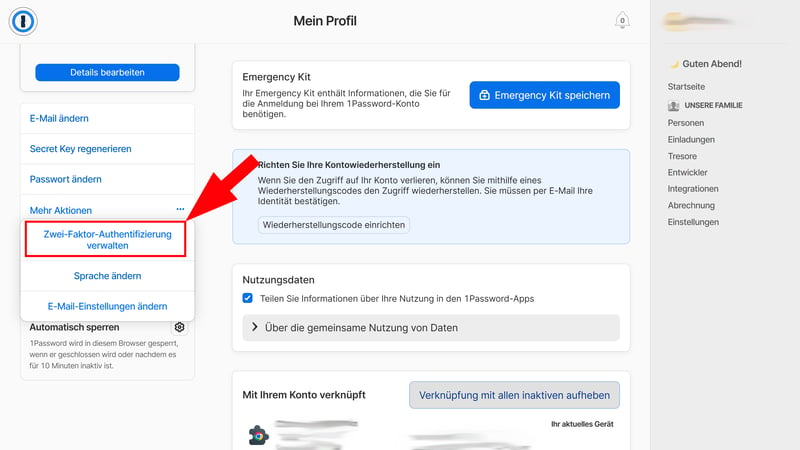
Öffnen Sie die 2FA-Einstellungen.
Schritt 2: Sie haben zwei Methoden zur Auswahl: die Authentifizierung über eine Authenticator-App Ihrer Wahl – oder über ein physisches Gerät. Wir entscheiden uns für Erstere.
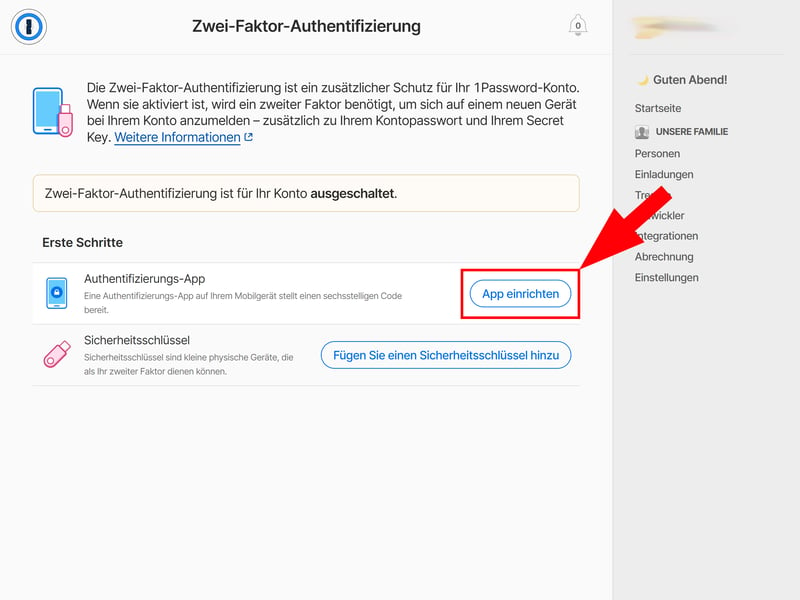
Richten Sie eine neue 2FA-Methode ein.
Schritt 3: Nun wird ein QR-Code angezeigt.
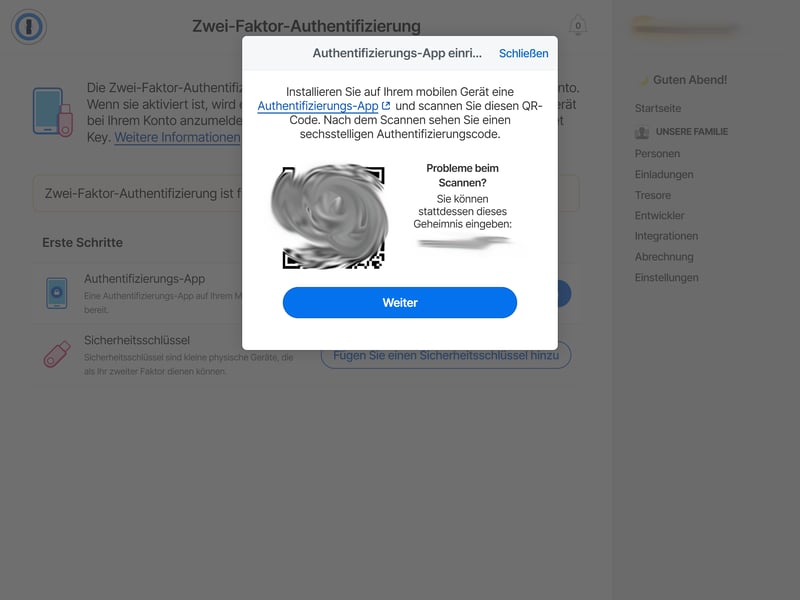
Die Verknüpfung erfolgt bequem via QR-Code.
Schritt 4: Scannen Sie den QR-Code mit einer Authenticator-App Ihrer Wahl. Wir nutzen im Beispiel Microsoft Authenticator. Den Button zur Scan-Funktion finden Sie unten links:
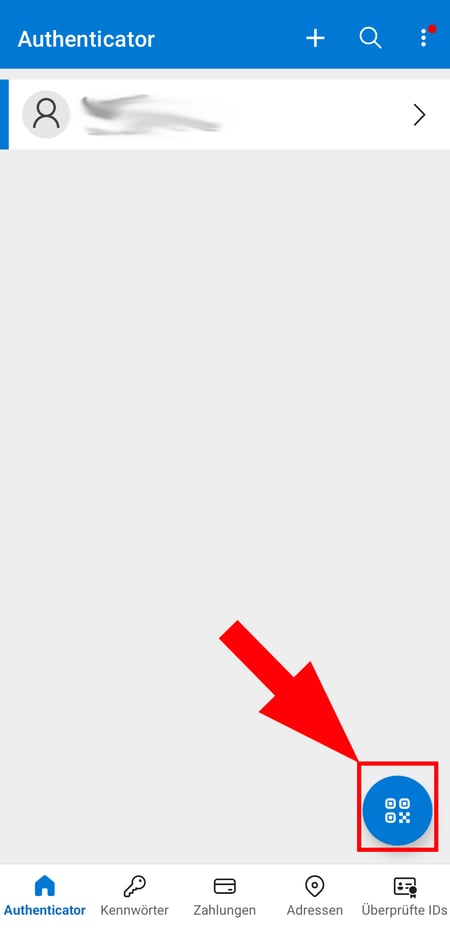
Öffnen Sie Ihre Authenticator-App und scannen Sie den QR-Code.
Schritt 5: Nun wurde 1Password Ihrem Microsoft Authenticator-Account hinzugefügt. Sie müssen jetzt nur noch den Einmalcode, der im Authenticator angezeigt wird, ins Eingabefeld bei 1Password tippen.
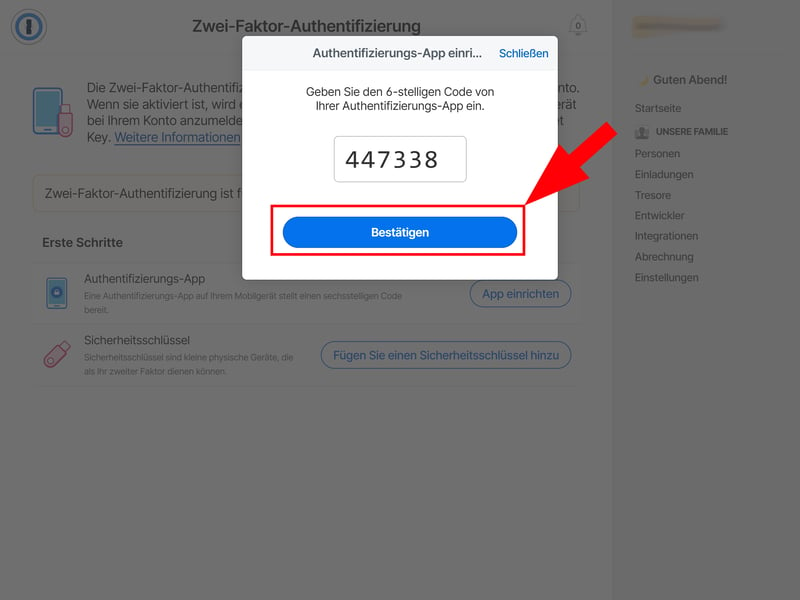
Geben Sie den Einmalcode ein und klicken Sie auf „Bestätigen“.
Schritt 6: Ihr Account wurde nun verknüpft. Ab sofort müssen Sie Logins von einem neuen Gerät aus zusätzlich mit der Authenticator-App bestätigen.
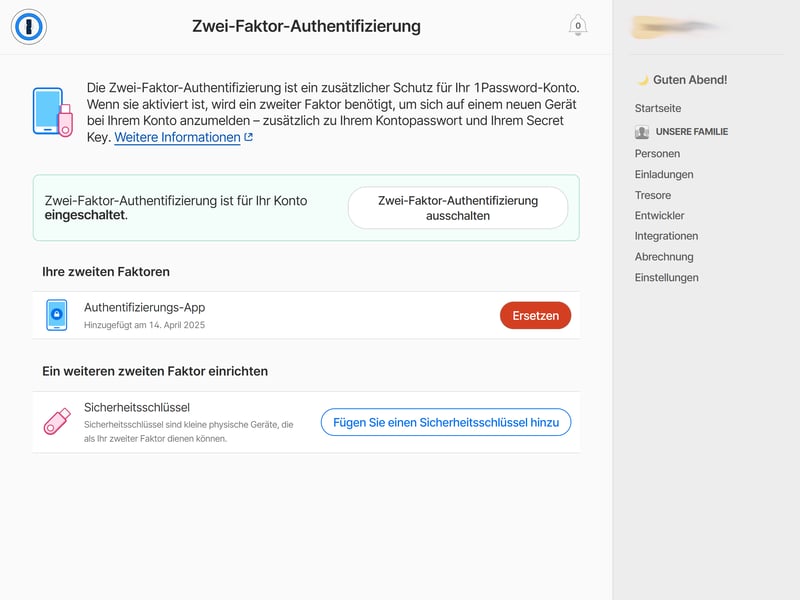
Die 2FA wurde eingerichtet.
Fazit
Ein sicheres Passwort allein reicht leider nicht aus, denn häufig gelangen Login-Daten durch Phishing oder Datenlecks in falsche Hände. Mit der Zwei-Faktor-Authentifizierung (2FA) fügen Sie Ihren Accounts eine zusätzliche Sicherheitsebene hinzu, die Angreifer in der Regel nicht – oder nur mit enormer Mühe – überwinden können.
Ob SMS, Authenticator-App oder Hardware-Token: Mittlerweile unterstützen die meisten Software-Lösungen zumindest eine 2FA-Methode. Besonders für sensible Bereiche wie E-Mail, Cloud-Speicher oder Online-Banking sollten Sie sie auf alle Fälle aktivieren – wenn schon nicht bei jedem Login, dann zumindest bei Anmeldungen von neuen Geräten. Der Gewinn an Sicherheit ist den kleinen Aufwand mehr als wert.
Häufig gestellte Fragen
Die Zwei-Faktor-Authentifizierung (2FA) ist ein Sicherheitsverfahren, bei dem Sie sich nach dem Login mit einem Passwort noch mit einem zweiten Faktor verifizieren müssen – etwa einem Code auf dem Smartphone, einer Bestätigung per App oder einem physischen Sicherheitsschlüssel. Dadurch wird es für Angreifer deutlich schwerer, sich Zugriff auf Ihr Konto zu verschaffen, selbst wenn sie irgendwie an Ihr Passwort gekommen sind. 2FA schützt Ihre Daten also besser vor unbefugtem Zugriff.
Ja. Ein starkes Passwort schützt Sie vor Brute-Force-Angriffen – aber nicht unbedingt vor anderen Gefahren wie Phishing, Datenlecks oder Malware. 2FA ist eine zusätzliche Schutzschicht, falls Ihr Passwort in falsche Hände gerät.
In der Regel ja. Die meisten Dienste bieten zumindest die Authenticator-App- oder SMS-Methode kostenlos an. Für besonders hohe Sicherheit (z. B. mit Hardware-Tokens) können einmalige Anschaffungskosten anfallen.
Wenn Sie den zweiten Faktor verlieren, sollten Sie möglichst schnell ein neues Gerät registrieren. Viele Dienste bieten Backup-Codes oder Wiederherstellungsoptionen an, mit denen Sie wieder Zugang erhalten. Diese sollten Sie sicher und getrennt vom Smartphone aufbewahren.
2FA per SMS ist besser als keine 2FA, aber weniger sicher als andere Methoden. Es ist anfällig für sogenannte SIM-Swapping-Angriffe oder das Abfangen von SMS. Wenn möglich, nutzen Sie eine App-basierte Methode oder ein physisches Sicherheitsgerät.
Nicht unbedingt. Viele Dienste bieten an, bekannte Geräte oder Browser als „vertrauenswürdig“ zu markieren. In diesem Fall müssen Sie die 2FA nur erneut durchlaufen, wenn Sie sich von einem neuen Gerät oder Standort aus anmelden.